
Satura rādītājs:
- Autors John Day [email protected].
- Public 2024-01-30 10:54.
- Pēdējoreiz modificēts 2025-01-23 14:59.

Sveiki, puiši, jo daudziem projektiem ir nepieciešams ekrāns, lai parādītu datus neatkarīgi no tā, vai tas ir kāds diy mērītājs vai YouTube abonentu skaita displejs vai kalkulators vai tastatūras bloķēšana ar displeju, un, ja visi šāda veida projekti tiek veidoti ar arduino, viņiem noteikti būs nepieciešams displejs un tā kā lielākā daļa displeju nav ļoti lēti, izņemot 1602 LCD displeju, tāpēc ir laba ideja projektiem izmantot 16x2 lcd displeju ar arduino, bet vienīgā problēma ir tā, ka tas ir spi displejs un tam ir nepieciešams daudz savienojumu, tāpēc šajā apmācībā mēs redzēsim, kā Es savienoju savu displeju ar arduino un uzrakstīju kodu, lai parādītu dažus datus LCD displejā.
1. darbība. Nepieciešamās lietas


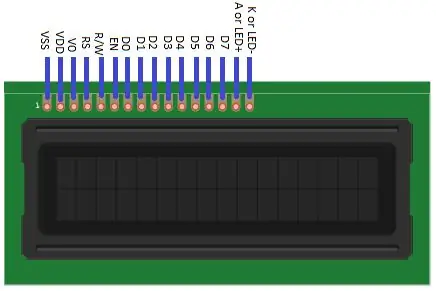
Tātad šai instrukcijai mums būs nepieciešamas šādas lietas: 16X2 LCD
Arduino uno
10K potenciometrs
220 omu rezistors
Vadu savienošana
Maizes dēlis
2. solis: 1602 LCD displeja tapas
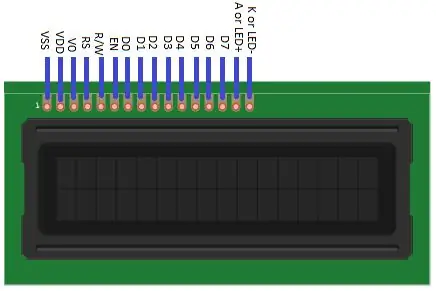
Displejā ir pieejamas šādas tapas: VSS: šī ir zemējuma tapa. VDD: šī ir 5 V tapa. V0: šī tapa kontrolē LCD kontrastu. RS (reģistra atlases tapa): šī tapas vadīkla, kur rakstāt. dati LCD atmiņā. Ir divu veidu reģistri; Datu reģistrs, kurā atrodas ekrānā redzamais, un instrukciju reģistrs, kur LCD ekrānā tiek meklēta nākamā instrukcija. R/W (lasīšanas/rakstīšanas tapa): šī tapa izvēlas režīmu; Lasīšanas vai rakstīšanas režīms. Pievienojot to zemei, LCD tiks ieslēgts lasīšanas režīmā. E (Iespējot tapu): šī tapa ļauj ierakstīt reģistros. Datu tapas: ir 8 datu tapas (D0-D7). Šo tapu augstais vai zemais stāvoklis attēlo bitus, kurus rakstāt, lai reģistrētos rakstīšanas režīmā, vai vērtības, kuras lasāt lasīšanas režīmā. Pēdējās divas tapas ir paredzētas LCD fona apgaismojumam. Dažiem LCD ir 16 tapas, bet dažiem - 14 tapas. Ja jums ir 14 kontaktu LCD, tas nozīmē, ka nav aizmugurējā apgaismojuma.
3. darbība. Savienojumi
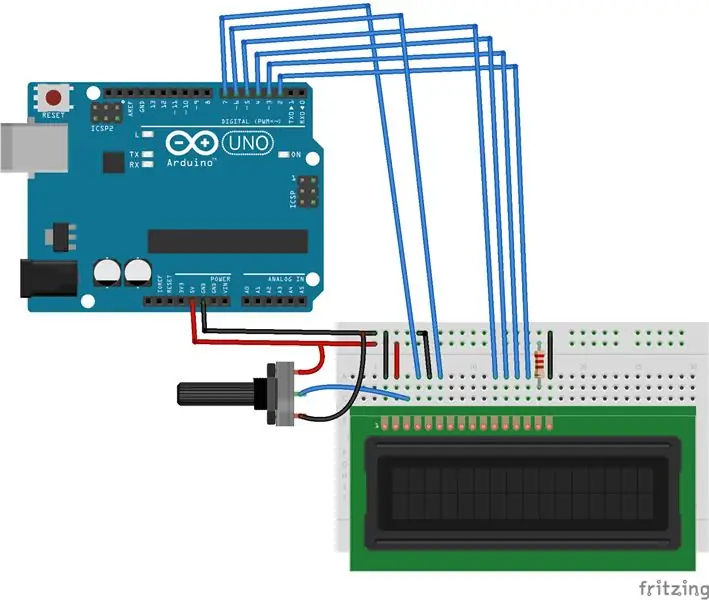
LCD var pieslēgt 4 bitu un 8 bitu režīmā. 4 bitu režīmā mums jāizmanto tikai 4 datu tapas, savukārt 8 bitu režīmā mums būs jāizmanto visas 8 datu tapas. Jūs varat darīt gandrīz visu 4 bitu režīmā, tāpēc šajā piemērā mēs to pievienosim 4 bitu režīmā. LCD savienojumi ar Arduino ir šādi. Arduino UnoVSS. GNDVDD 5VV0 10K potenciometra vidus
Savienojiet potenciometra divus galus ar GND un 5V
RS. Pin 7R/W GNDE pin 6D4 Pin 5D5. Pin 4D6 Pin 3D7 Pin 2A līdz 5V līdz 220 omu rezistorsK GND
4. solis: kods
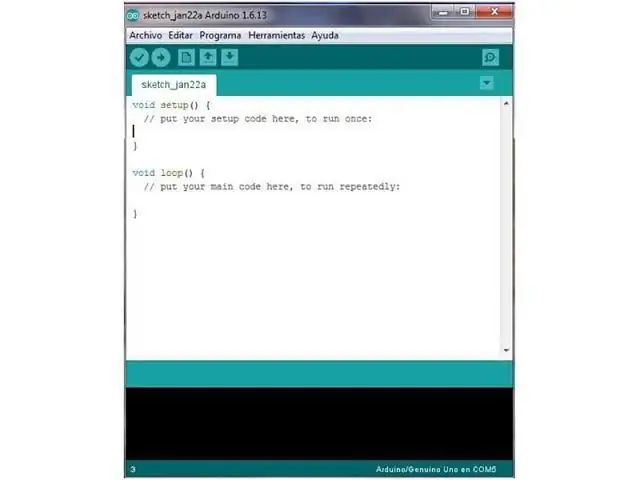
Pirms koda augšupielādes Arduino, jums būs jālejupielādē LCD bibliotēka. Bibliotēkai būs iebūvētas funkcijas, kas mums palīdzēs padarīt kodu vienkāršu. Lejupielādējiet bibliotēku no zemāk esošās saites, ja IDE parāda kļūdu parādīt LibraryLCD bibliotēku: https://github.com/arduino-libraries/LiquidCrystal Pēc lejupielādes izvelciet to Arduino bibliotēkas mapē.#Include "LiquidCrystal.h" // Inicializēšana bibliotēka LCD
LiquidCrystal LCD (7, 6, 5, 4, 3, 2); // Iniciējot tapas, kurās esam pievienojuši LCDvoid setup () // Viss, kas tajā rakstīts, darbosies tikai vienu reizi {lcd.begin (16, 2); // Saskarnes inicializēšana LCD ekrānā // iestatiet kursoru uz 0 kolonnu, 2lcd.print ("Arduino pasaule"); // print name} void loop () // Viss, kas tajā ierakstīts, darbosies atkal un atkal {}
5. darbība: izvade


Pēc koda augšupielādes neatkarīgi no teksta, ko ievietojat kodā, tas tiks parādīts jūsu LCD displejā kā mans, un jūs varat izmantot potenciometru, lai pielāgotu displeja spilgtumu, lai to redzētu skaidrāk.
Ieteicams:
TTGO (krāsains) displejs ar mikropitonu (TTGO T displejs): 6 soļi

TTGO (krāsains) displejs ar mikropitonu (TTGO T displejs): TTGO T-displejs ir tāfele, kuras pamatā ir ESP32 un kurā ir 1,14 collu krāsu displejs. Dēli var iegādāties par balvu, kas mazāka par 7 ASV dolāriem (ieskaitot piegādi, balva redzama banggood). Tā ir neticama balva par ESP32, ieskaitot displeju
I2C / IIC LCD displejs - Izmantojiet SPI LCD I2C LCD displejā Izmantojot SPI līdz IIC moduli ar Arduino: 5 soļi

I2C / IIC LCD displejs | Izmantojiet SPI LCD I2C LCD displejā Izmantojot SPI to IIC moduli ar Arduino: Sveiki, puiši, jo parastajam SPI LCD 1602 ir pārāk daudz vadu, lai to savienotu, tāpēc ir ļoti grūti savienot to ar arduino, taču tirgū ir pieejams viens modulis pārvērst SPI displeju IIC displejā, tāpēc jums ir jāpievieno tikai 4 vadi
I2C / IIC LCD displejs - Pārveidojiet SPI LCD uz I2C LCD displeju: 5 soļi

I2C / IIC LCD displejs | Pārveidojiet SPI LCD uz I2C LCD displeju: lai izmantotu spi lcd displeju, ir nepieciešams pārāk daudz savienojumu, un to ir ļoti grūti izdarīt, tāpēc es atradu moduli, kas var pārvērst i2c LCD uz spi lcd, tāpēc sāksim darbu
LCD 1602 ar Arduino Uno R3: 6 soļi

LCD 1602 ar Arduino Uno R3: Šajā nodarbībā mēs iemācīsimies izmantot LCD1602, lai parādītu rakstzīmes un virknes. LCD1602 vai 1602 rakstzīmju tipa šķidro kristālu displejs ir sava veida punktu matricas modulis, kas parāda burtus, ciparus un rakstzīmes utt. Tas sastāv no 5x7 vai
OLED I2C displejs Arduino/NodeMCU apmācība: 15 soļi

OLED I2C displejs Arduino/NodeMCU apmācība: Pati pirmā programma, ko rakstāt, kad sākat apgūt jaunu programmēšanas valodu, ir: "Sveika pasaule!" .Programma pati par sevi nedara neko citu kā tikai "Hello World" teksta drukāšanu ekrānā. Tātad, kā panākt, lai mūsu Arduino parādītu & quot
